编辑后的文本:提高效率,探寻文档内容?试试快速查找功能。
1、 1.打开文档,找到“文件”菜单旁下拉菜单按钮,并单击
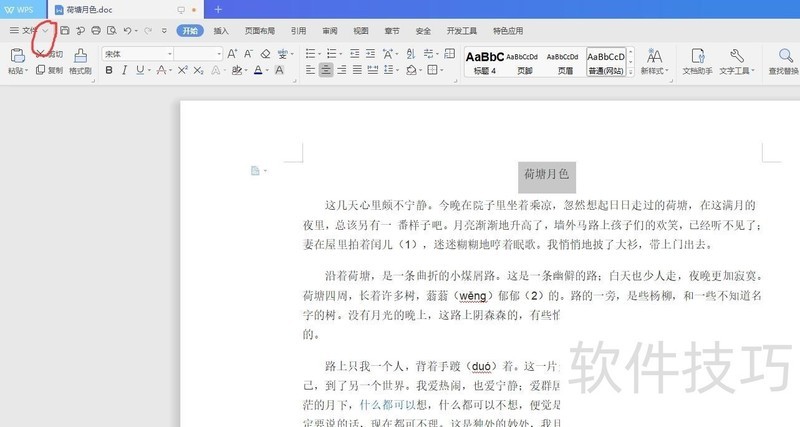
2、 2.找到“编辑”,单击,
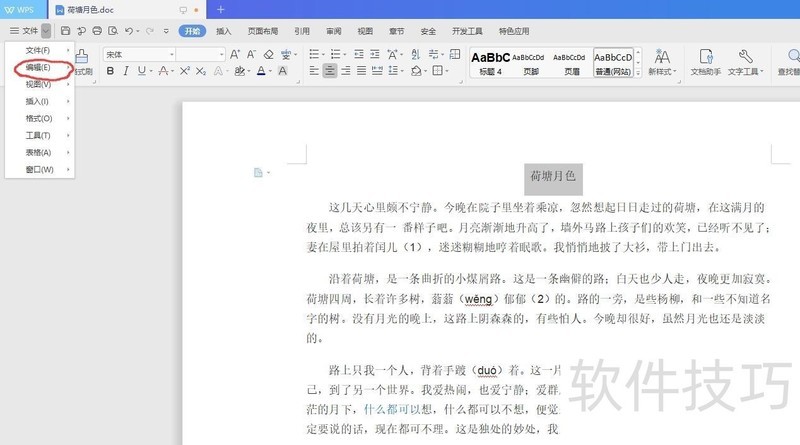
3、 3.再找到“查找”,并单击

4、 4.在查找内容框里输入要查找的内容,单击查找下一处就可以实现了
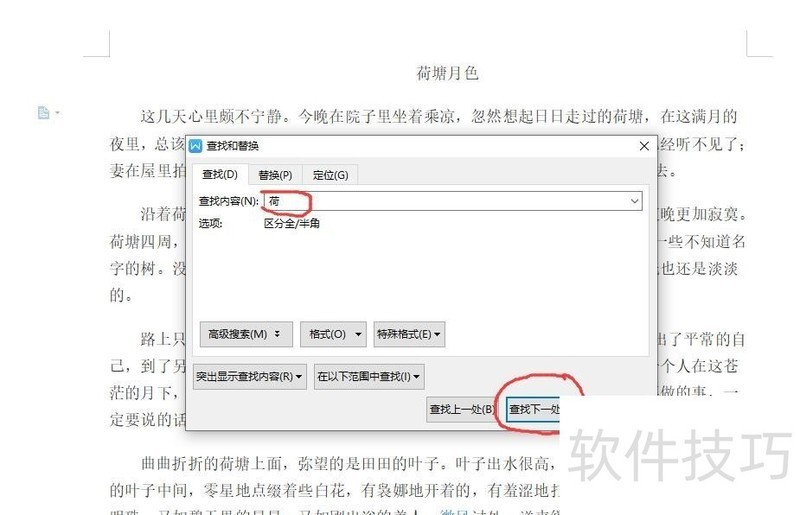
5、 5.如果有高级需求,可以用高级搜索,可以区分大小写和通配符进行搜索
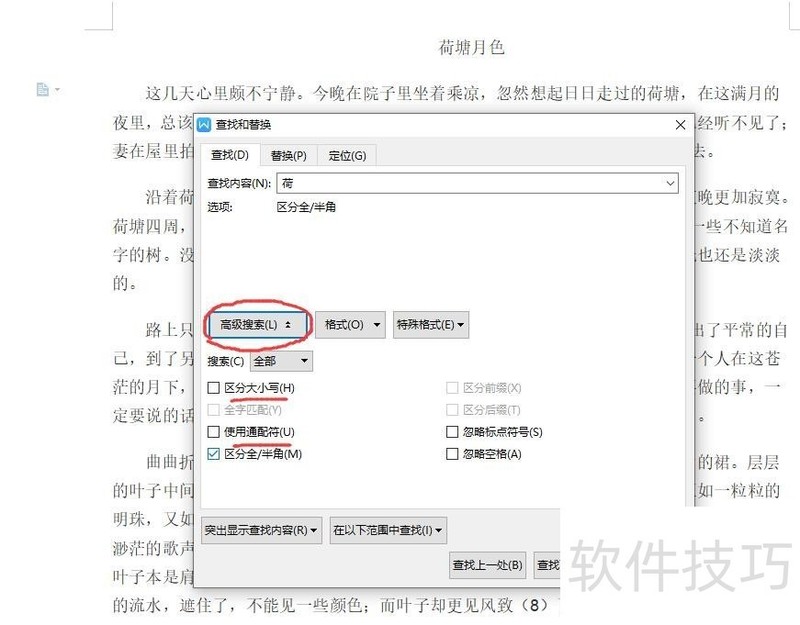
文章标题:WPS Word文档怎么快速查找内容
文章链接://www.hpwebtech.com/jiqiao/209637.html
为给用户提供更多有价值信息,ZOL下载站整理发布,如果有侵权请联系删除,转载请保留出处。
相关软件推荐
其他类似技巧
- 2024-08-25 09:47:01WPS Word文档怎么快速查找内容
- 2024-08-25 09:46:01wps office 2019怎么插入预设关系图?
- 2024-08-25 09:42:02如何使用wps消除红色的波浪线?
- 2024-08-25 09:40:01wps文字表格里面怎么放图片
- 2024-08-25 09:39:01WPS如何修复损坏的文件
- 2024-08-25 09:38:01wps中如何设置纸张大小
- 2024-08-25 09:35:02手机wps怎么新建文档
- 2024-08-25 09:33:01手机wps怎么重命名
- 2024-08-25 09:32:02WPS表格怎么设置会计专用单元格格式呢?
- 2024-08-25 09:28:01如何使用进度条表示完成情况
金山WPS Office软件简介
WPS大大增强用户易用性,供用户根据特定的需求选择使用,并给第三方的插件开发提供便利。ZOL提供wps官方下载免费完整版。软件特性:办公, 由此开始新增首页, 方便您找到常用的办公软件和服务。需要到”WPS云文档”找文件? 不用打开资源管理器, 直接在 WPS 首页里打开就行。当然也少不了最近使用的各类文档和各种工作状... 详细介绍»









